Comment diffuser des vidéos ou de la musique à partir de Microsoft Edge dans Windows 10

Nous avons couvert les nouvelles fonctionnalités utiles de la mise à jour de Windows 10 de novembre que vous connaissez peut-être. L'un d'eux est caché dans Microsoft Edge.
Au cours des dernières semaines, nous avons couvertnouvelles fonctionnalités utiles de la mise à jour de novembre de Windows 10 que vous connaissez peut-être. Une nouvelle fonctionnalité est cachée dans Microsoft Edge. Il vous permet de diffuser ou de «diffuser» des vidéos et d'autres médias numériques à partir du navigateur vers des appareils compatibles sur votre réseau.
Nous avons vu cette nouvelle fonctionnalité pour la première fois dans Microsoft Edge lorsque Windows 10 Preview Build 10576 a été publié. Il a atteint la version finale, et ici nous allons voir ce qu'il peut faire et comment l'utiliser.
Mon appareil est-il certifié DLNA ou Miracast?
La première chose à noter ici est que pour celaPour travailler, vous aurez besoin d'un appareil de streaming compatible Miracast ou DLNA. Des exemples sont les décodeurs en streaming comme Roku, les consoles de jeux et certains téléviseurs intelligents et lecteurs Blu-ray.
Si vous ne savez pas si votre appareil est équipé de DLNA ouPrise en charge de Miracast, L'Alliance Wi-Fi maintient une liste complète des appareils Miracast certifiés, et pour les appareils DNLA, rendez-vous sur dlna.org pour vérifier le vôtre. Au début, il y avait un petit nombre d'appareils Miracast, mais maintenant le nombre d'appareils avec support est passé à des milliers.

Diffusez des vidéos de Microsoft Edge sur un appareil connecté à votre téléviseur
Lancez Microsoft Edge et accédez à un site comme YouTube pour la vidéo, Facebook pour les photos ou Pandora pour la musique. Une fois que vous avez configuré la vidéo, l'audio ou les images, cliquez sur le Plus bouton points de suspension (…) dans le coin supérieur droit du navigateur. Sélectionnez ensuite Diffuser du contenu multimédia sur l'appareil du menu.
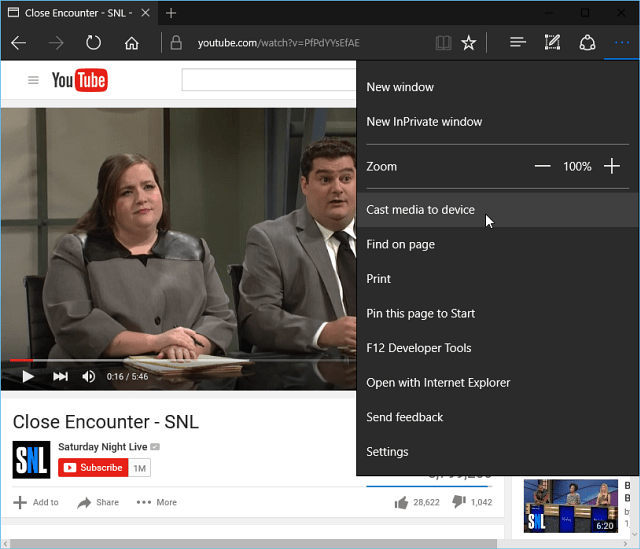
Microsoft Edge analysera votre réseau pourappareils compatibles, sélectionnez simplement celui sur lequel vous souhaitez diffuser. Ensuite, asseyez-vous et attendez pendant que la connexion est établie et profitez des médias sur votre grand écran.
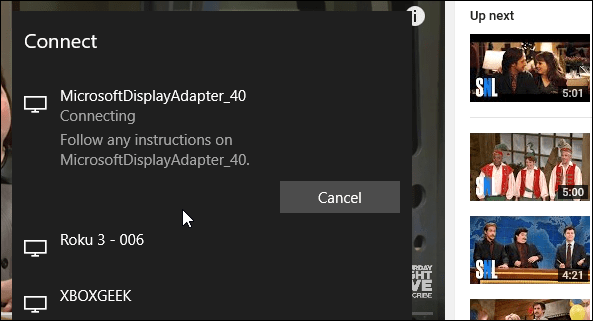
Gardez à l'esprit que cela ne reflète pas le siteà votre appareil. Il ne fait que lire les médias à partir de celui-ci. Par exemple, avec YouTube, vous ne voyez que la lecture de la vidéo et pouvez contrôler la lecture à partir du navigateur. Il est similaire à Chromecast mais fonctionne avec beaucoup plus d'appareils.
Cependant, je dois mentionner que les résultats varieronten fonction de l'appareil que vous utilisez. J'ai essayé cela avec Roku 3, l'adaptateur d'affichage sans fil Microsoft et la Xbox One et j'ai eu les meilleurs résultats avec l'adaptateur d'affichage sans fil et Roku 3 (étonnamment).
Actuellement, cela ne fonctionnera pas avec les sites aveccopier du contenu écrit comme sur Netflix ou Amazon Video. Mais, avoir la possibilité d'envoyer des vidéos YouTube et d'autres contenus à partir de sites de médias sociaux est juste une autre beauté que vous obtenez avec Windows 10 November Update.










laissez un commentaire